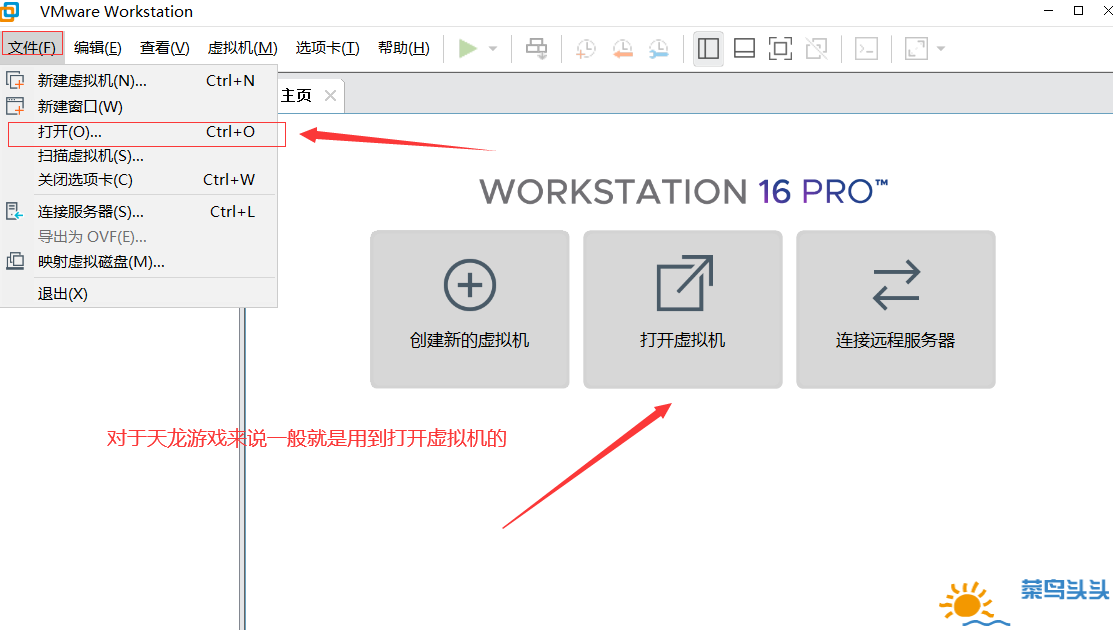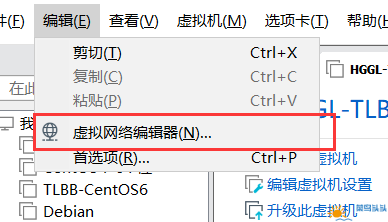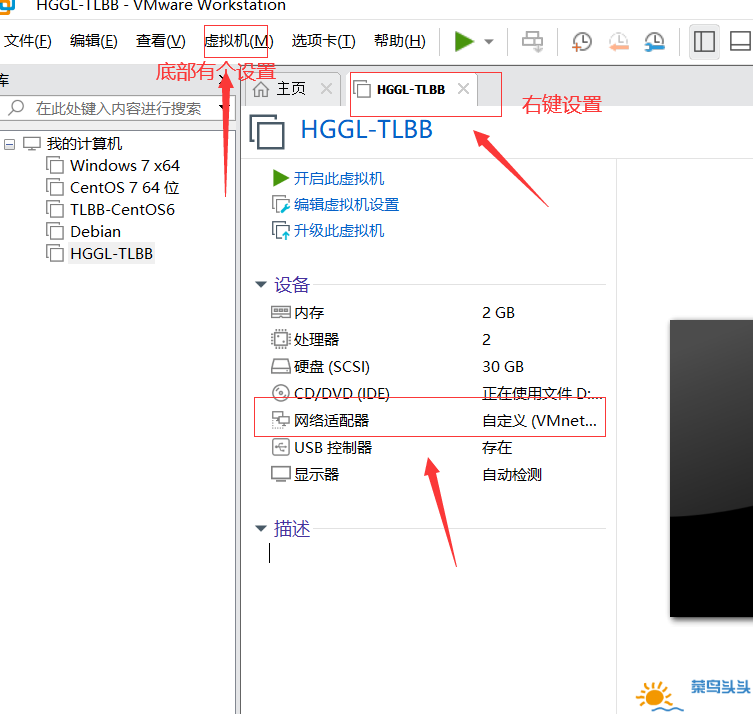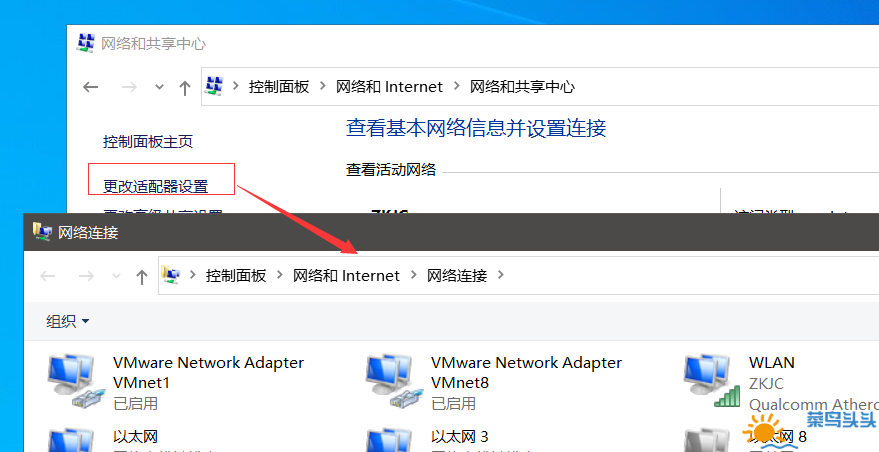第一步:安装虚拟机
这一步我就默认我们都安装好了虚拟机了,安装软件我就不用说了。
https://www.wdooc.com/archives/6919
我网站提供了一个虚拟机下载:
https://www.wdooc.com/ku/archives/137.html
第二步:了解虚拟机
1、打开虚拟机
对于我们玩天龙来说,一般用到打开虚拟机就够用了,其它的可以自行摸索额。
2、虚拟机的网卡
点击编辑-虚拟网络编辑器,里面可以设置网卡和添加网卡,我们只需要了解就行,我们玩天龙一般很少用到它,我后面叫大家一个简单的方法。
3、设置虚拟机网卡
网卡的方式可以自己选择,我们一般都是选择VMnet8的网卡。如果你下的端要求用net啊,vm1啊,也都可以不用管他,一样用VM8网卡也可以,最后只要我们电脑和服务器能连接通就行。
4、设置网卡IP
第3步我们选择了VM8网卡,下面我们就要设置VM8网卡在本机的IP地址,一般是设置和服务器IP地址对应,这个根据每个端的情况不一样,比如你下载的端服务器IP是192.168.200.3,那么你就可以设置192.168.200.33都是可以,只要是200.xxx的都行,不能和服务器IP一样。
怎么知道我的服务端IP
1、有的下载界面有告诉
2、如果告诉了root密码,用ip add命令查看
3、有的端需要链接服务终端,可以在此上面看到
4、登录器可以看到
打开电脑的控制面板-网络和internet-网络和共享中心-更改适配器设置-选中VM网卡右键-属性-双击协议4-设置IP地址
只需要设置IP地址和子网掩码即可,子网掩码一般都是255.225.225.0
5、查看连通状态是否成功
启动虚拟机,等待虚拟机完全启动完成出现login:
然后电脑win键+R,在输入框输入CMD,确定
在黑框界面输入 :ping 192.168.200.3 回车
这里ping 192.168.200.3 是你的服务端的ip地址
如出现TTL=XXX数字,说明就连接成功了。这说明你的电脑和天龙服务器在同一个网络下了。
本文章百度已收录,若发现本站有任何侵犯您利益的内容,请及时邮件或留言联系,我会第一时间删除所有相关内容。